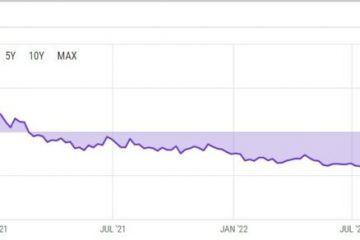Applen iOS 16.3-päivitys iPhonelle sisälsi vaikuttavia uusia ominaisuuksia, mutta iOS 16.4 saattaa tehdä sinuun vieläkin enemmän vaikutuksen.
Uusimmassa iPhone-päivityksessä on jo enemmän päivityksiä kuin sen edeltäjässä, ja se on tällä hetkellä vasta ensimmäinen beta-vaihe. Apple on sanonut, että iOS 16.4-ohjelmistopäivitys tulee kaikkien saataville keväällä, joten aikaa on vielä runsaasti laajentaa uutta ominaisuusjoukkoa entisestään.
Jos haluat kokeilla kaikkia uusia ominaisuuksia, voit asentaa iOS 16.4 beta iPhonessa. Jos ei, voit silti saada alta kurkistuksen siitä, mitä on luvassa, kun vakaa julkaisu osuu laitteellesi. Päivitämme tätä yhteenvetoa jatkuvasti, kun löydämme uutta mainitsemisen arvoista sisältöä, joten laita se kirjanmerkkeihin, jotta pysyt ajan tasalla siitä, mitä on tulossa.
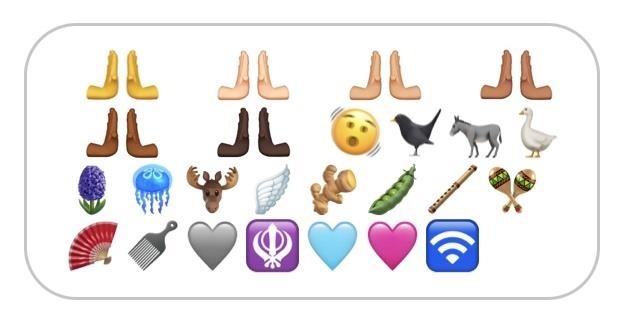
1. Uusi emoji näppäimistölle
Emme ole saaneet uusia emojimerkkejä lähes vuoteen, ja iOS 16.4 toimittaa vihdoin uusia emoji-merkkejä iPhonesi näppäimistölle. Uusia emojia on 21, mutta niitä on yhteensä 31, jos laskee eri ihonsävyt vasemmalle työntäville ja oikealle työntäville käsille. Muita kohokohtia ovat tärisevät kasvot, vaaleanpunainen sydän, meduusa, karvapoimi, hernetanko, ginseng, hyasintin kukka ja siipi-emoji.
2. Sivun käännösasetukset kirjoissa
Kun iOS 16 julkaistiin, se muutti Apple Booksin sivunkäännösanimaatiota skeuomorfisesta tehosteesta yksinkertaisen näköiseksi pyyhkäisytehosteeksi. Muutos järkytti monia käyttäjiä, ja Apple antaa nyt meille mahdollisuuden valita iOS 16.4:ssä. Säädä tehostetta avaamalla kirjan lukuvalikko, napauttamalla”Teema ja asetukset”ja valitsemalla sitten sivutehosteen uusi painike Ulkoasu-painikkeen vierestä. Täällä voit valita seuraavista:
Slide: Tämä on iOS 16:n ja iPadOS 16:n tuoma yksinkertainen tehoste. Curl: Tämä on vanhempi realistinen sivun kääntäminen. vaikutus iOS 15:een ja iPadOS 15:een. Ei mitään: Tämä on harhaanjohtava nimitys, koska siinä on pieni ristihäivytys. Jos haluat sen todella olevan”ei mitään”, käytä sen sijaan”Vähennä liikettä”kirjoille.
Voit myös muuttaa oletusarvoista sivun käännöstehostetta valitsemalla Asetukset-> Kirjat-> Sivun käännösanimaatio.

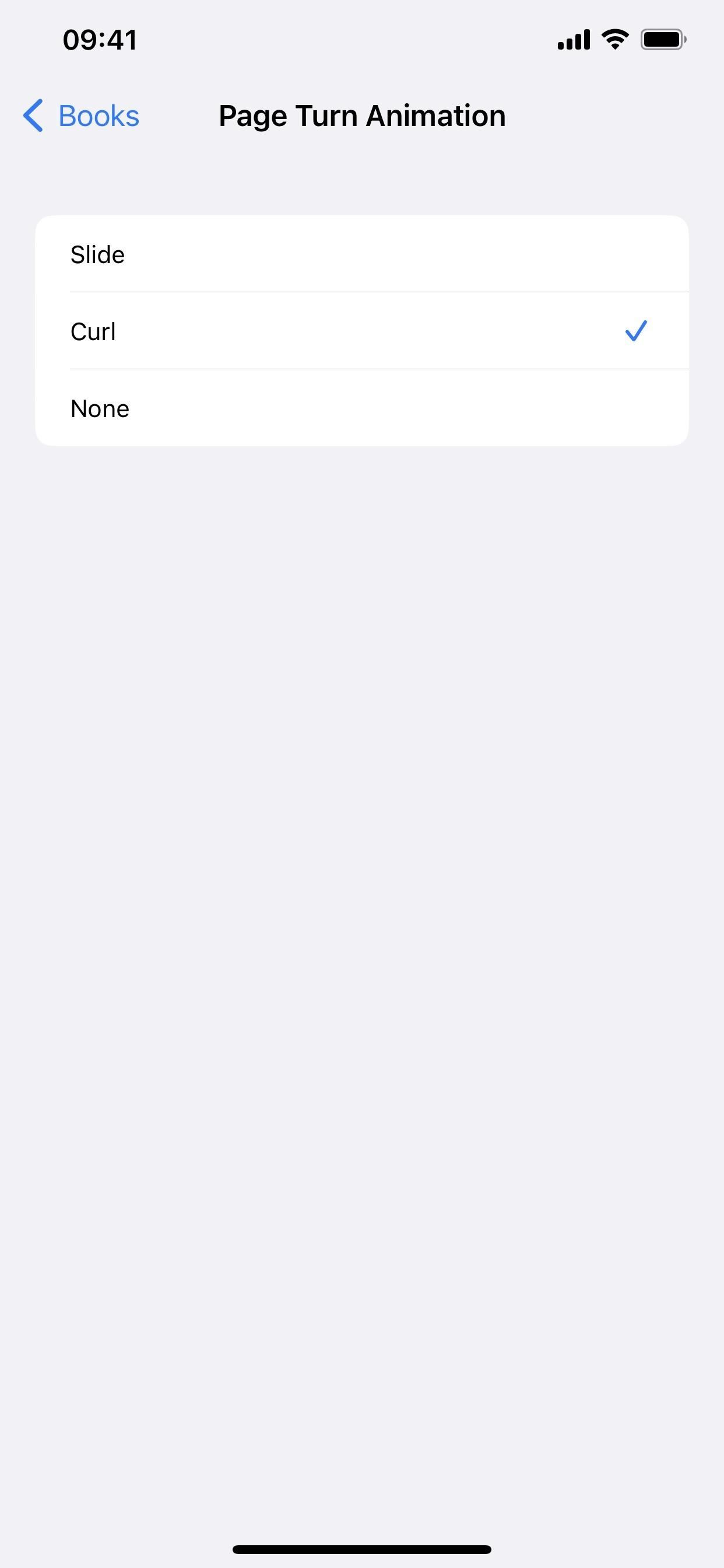
3. Tumman tilan tuki tekstitiedostoille Safarissa
Apple vaihtaa Safarin käyttöliittymän tummaan teemaan, kun koko järjestelmän tumma tila on käytössä, mutta verkkokehittäjien on sisällytettävä yötilan teemoja verkkosivustoille. Apple on kuitenkin löytänyt toisen tavan parantaa Safarin tumman tilan yhteensopivuutta kääntämällä.txt-ja muut pelkkä teksti-asiakirjat verkossa automaattisesti valkoisesta taustasta ja mustasta tekstistä mustaan taustaan ja valkoiseen tekstiin.
Vaalea tila (vasemmalla) vs. tumma tila iOS 16.3.1:ssä (keskellä) ja iOS 16.4:ssä (oikealla).
4. Push-ilmoitukset Web Appsista
Kaikilla verkkosovelluksilla ei ole mobiilisovellusvastineita App Storessa, mutta monet niistä haluavat silti lähettää sinulle päivityksiä tärkeistä tiedoista, ilmoituksista ja muista hälytyksistä. iOS 16.4:ssä aina kun lisäät verkkosovelluksen aloitusnäyttöön Safarin Lisää aloitusnäyttöön-ominaisuuden avulla, verkkosovellus voi toimittaa push-hälytykset sinulle aivan kuten mikä tahansa muu sovellus iPhonessasi, kunhan hyväksyt ilmoitukset.
Tämä tarkoittaa, että voit nähdä ilmoituksia lukitusnäytössä, ilmoituskeskuksessa ja laiteparissa, jos sinulla on sellainen. Voit jopa nähdä sovelluskuvakkeen ilmoitusmerkit aloitusnäytöllä, aivan kuten tavallisessa iOS-sovelluksessa. Ilmoitukset ja merkit voidaan määrittää milloin tahansa samassa valikossa kuin vakiosovelluksille: Asetukset –> Ilmoitukset –> [Verkkosovelluksen nimi].
Ja mikä parasta, nämä uudet ilmoitukset verkkosovelluksille Aloitusnäyttö noudattaa Focus-asetuksiasi. Voit jopa lisätä saman verkkosovelluksen aloitusnäyttöön useammin kuin kerran; jokainen käyttäytyy itsenäisesti niin kauan kuin olet antanut niille yksilölliset nimet. Verkkosovellukselle määritetään luettelotunnus, ja antamasi nimi merkitään siihen luoden yksilöllisen tunnisteen. Focus-asetuksesi synkronoidaan muiden laitteiden välillä, jos asennat samannimisen verkkosovelluksen kaikkiin niihin.
5. Aloitusnäytön verkkosovellukset muista selaimista
Apple on aina estänyt WebKit-selaimia asentamasta verkkosivustojen kirjanmerkkejä ja verkkosovelluksia iPhonesi aloitusnäytölle, mutta tilanne muuttuu iOS 16.4:n myötä. Joten kolmannen osapuolen verkkoselaimissa, kuten Chromessa, Edgessä ja Firefoxissa, olisi”Lisää aloitusnäyttöön”-vaihtoehtoja jakamisvalikossaan, kunhan ne toteuttavat ne. Verkkosivustosta riippuen tuloksena voi olla verkkosovellus, joka voi latautua verkkoselaimen ulkopuolella ja näkyä App Switcherissä, tai yksinkertainen verkkosivun kirjanmerkki, joka avautuu suoraan selaimeesi.
6. Aloitusnäytön kirjanmerkit avautuvat oletusselaimessa
Aina kun avasit aloitusnäyttöön lisätyn verkkosivun kirjanmerkin ennen iOS 16.4:ää, se avautui Safarissa uutena välilehtenä. Nyt kaikki aloitusnäytön verkkosivun kirjanmerkit avautuvat missä tahansa verkkoselaimessa, joka on asetettu oletukseksi. Alla olevassa esimerkissä verkkosivu merkittiin aloitusnäyttöön Safarin kautta kirjanmerkkeihin, ja se avautuu oletusselaimessa Chromessa.
7. Paremmat aloitusnäytön kirjanmerkkikuvakkeet
Kun lisäät verkkosivun pikakuvakkeen aloitusnäyttöön, sen kuvake määritetään automaattisesti käyttämällä faviconia tai verkkosivustokuvaketta, jonka sivuston verkkokehittäjät ovat tarjonneet. Jos URL-osoitteelle ei ole saatavilla kuvaketta, Safari otti tilannekuvan itse verkkosivusta ja käytti sitä, mikä oli mahdollisesti rumin asia, joka sinulla voi olla aloitusnäytölläsi. iOS 16.2:ssa näille verkkosivuille määritetään sivuston nimen ensimmäinen kirjain sivua vastaavalla värillä.

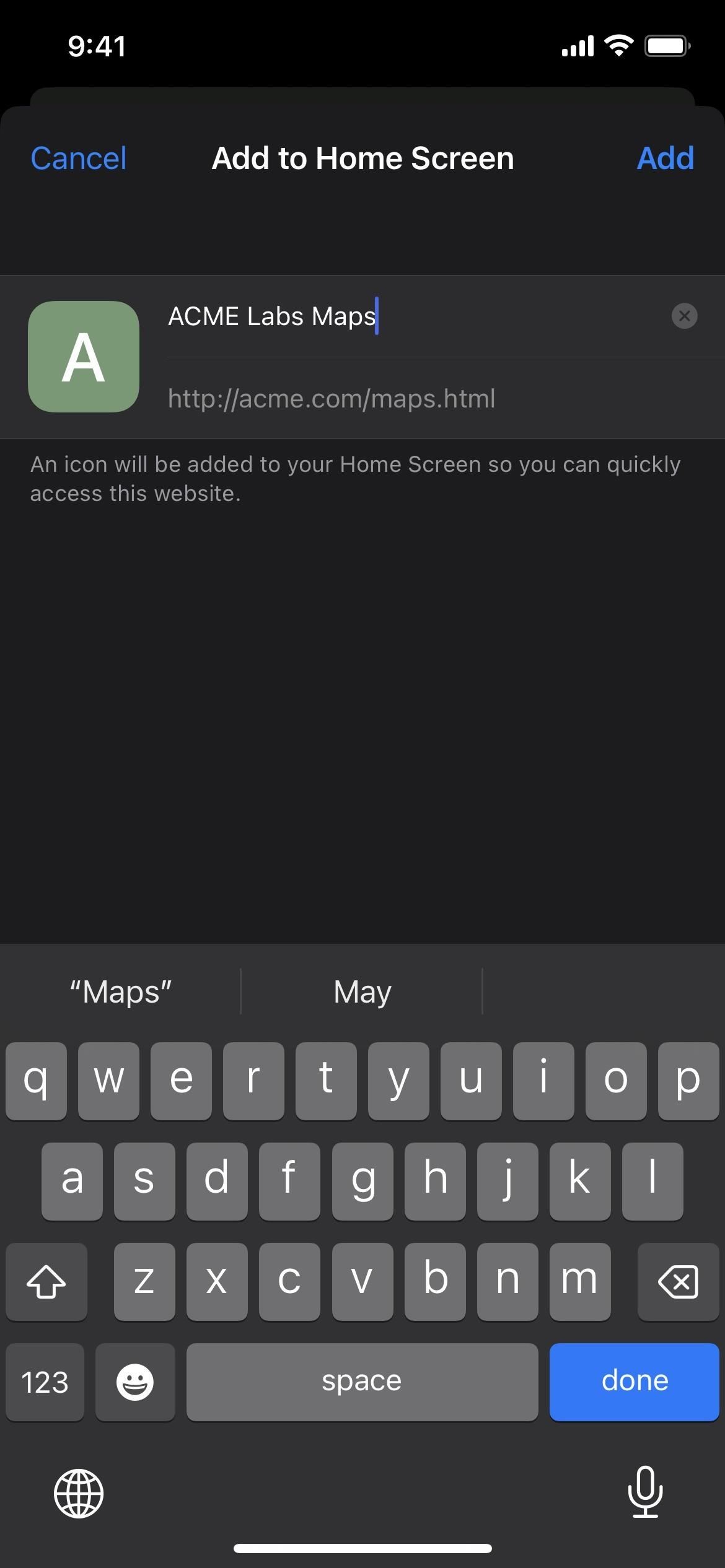 Verkkosivun kuvake tilannekuvana iOS 16.3.1:ssä (vasemmalla) vs. kirjeenä iOS 16.4:ssä (oikealla).
Verkkosivun kuvake tilannekuvana iOS 16.3.1:ssä (vasemmalla) vs. kirjeenä iOS 16.4:ssä (oikealla).
8. 5G-erillinen tuki T-Mobile-tilaajille
iOS 14.5:n betaversion aikana iPhone 12-mallit saattoivat ottaa käyttöön 5G-erillisen T-Mobilessa Yhdysvalloissa, mutta se ei koskaan päässyt vakaaseen julkaisuun. Nyt se on taas iOS 16.4:ssä, mutta jää nähtäväksi.
Kun 5G Standalone on käytössä, iPhonesi käyttää 5G:tä”kaikkeen matkapuhelintoimintaan, mukaan lukien matkapuhelinverkkoyhteydet”. Itsenäinen (SA) 5G takaa pienemmän latenssin ja paremman 5G:n verrattuna NSA (ei-standalone) 5G-laitteisiin. Tiedonsiirtonopeus voi olla jopa 3 Gbps. Apple huomauttaa myös:”Tietyissä olosuhteissa 5G-erillistä voidaan käyttää tarvittaessa matkapuhelinpalvelun tarjoamiseen.”
Jos olet T-Mobilen tilaaja, siirry kohtaan Asetukset-> Matkapuhelin-> Ääni ja data. tai Asetukset-> Matkapuhelin-> T-Mobile-> Ääni ja data, ja näet”5G Standalone”-kytkimen. Se ei näy kaikille, etenkään niille, joilla on iPhone 12-sarjan malli (sen voin vahvistaa omalla iPhone 12:llani).
9. 5G-tuki Google Fi-tilaajille
Google Fi on erinomainen MVNO (mobiilivirtuaaliverkko-operaattori), jos haluat maksaa vähemmän kuin kolme suurta operaattoria Yhdysvalloissa. Sen suurin haittapuoli oli kuitenkin 5G-tuen puute yhteensopiville iPhone-malleille. Tämä muuttuu viimein iOS 16.4:ssä.
Jos olet Google Fi-tilaaja, siirry kohtaan Asetukset –> Matkapuhelin –> Ääni ja data tai Asetukset –> Matkapuhelinverkko –> Google Fi –> Ääni ja data ja sitten vaihda se tilaan”5G Auto”tai”5G On”LTE:n sijaan. Vaikka Google Fi käyttää T-Mobilen verkkoa, et näe”5G Standalone”-kohtaa tässä.
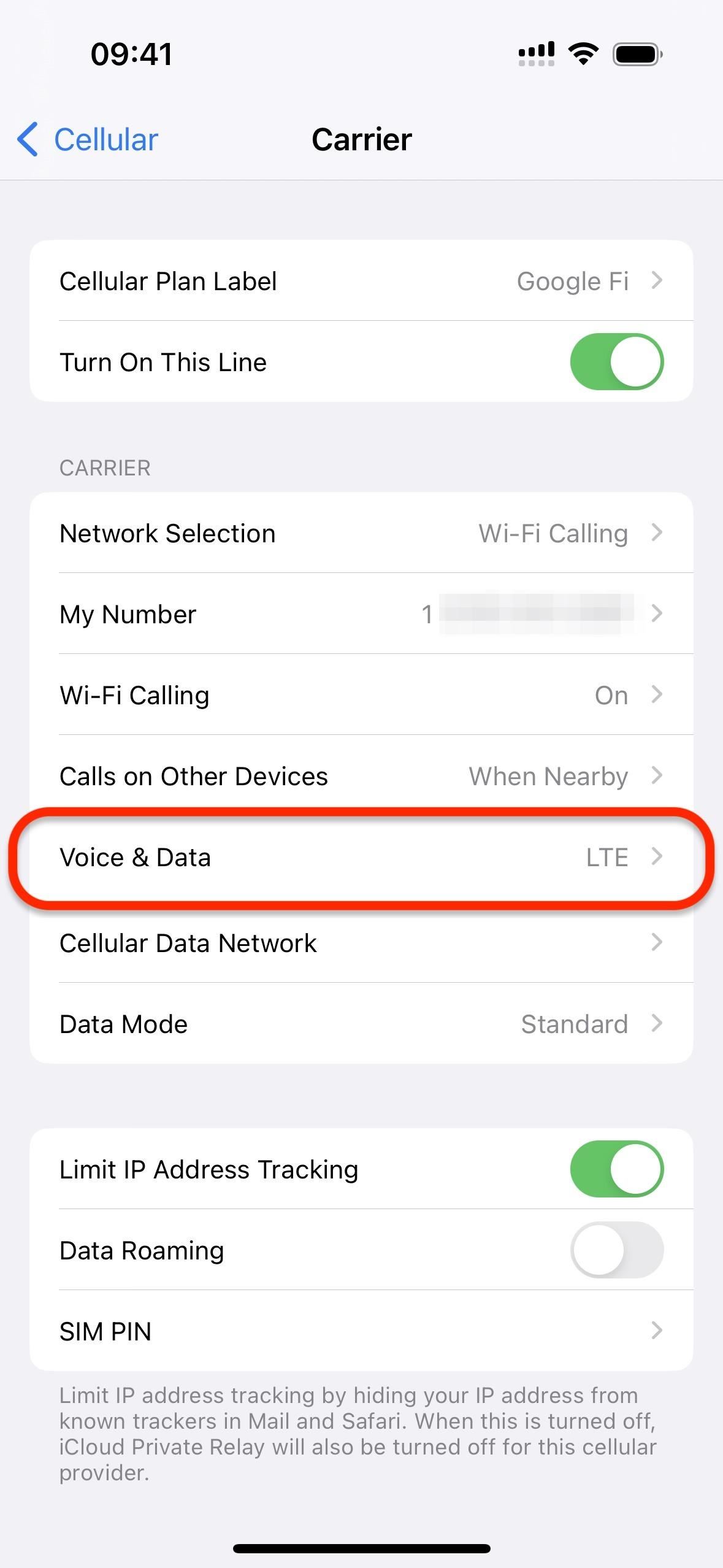
10. Uudet toiminnot pikanäppäimille
Oikopolut-sovelluksessa on vähintään 12 uutta toimintoa iOS 16.4:ssä, mukaan lukien iPhonen sammuttaminen, Night Shift tai True Tone, näytön lukitseminen ja Always-On-näytön kytkeminen päälle tai pois päältä iPhone 14 Prossa tai Pro Maxissa. Tässä on täydellinen luettelo kuvauksista:
Automaattinen vastaaminen puheluihin: Valitse, vastataanko puheluihin automaattisesti. Intercom: Ilmoittaa viestistä, joka on syötetty sisäpuhelimen kautta. Viesti: Viesti, joka ilmoitetaan Intercomilla. Kaikki syötteet, jotka kestävät yli 60 sekuntia, leikataan. Huomaa: tämä toiminto hyväksyy sekä teksti-että mediatiedostot syötteenä. Mediatiedostot lähetetään sellaisenaan. Kun tekstiä tarjotaan, se muunnetaan ensin ääneksi nykyisellä Siri-kielellä ja äänellä. Voit myös käyttää Tee puhuttua ääntä tekstistä-toimintoa ääniparametrien mukauttamiseen. Tätä toimintoa ei voi suorittaa Macissa. Etsi kirjoja: hakee kirjastostasi kirjoja, jotka vastaavat annettuja ehtoja. Lajitteluperuste: valinnaisesti, minkä mukaan kirjat lajitellaan. Tilaus: Järjestys, johon kirjat lajitellaan. Rajoitus: Rajoitetaanko haettavien kirjojen määrää vai ei. Kirjat: (Kirjat) Jos tarjotaan, toiminto etsii syötteeksi lähetetyt kirjat. (valinnainen) Tulos: (Kirjat) Ehtoja vastaavat kirjat. Lukitse näyttö: Lukitsee tämän laitteen näytön. Tätä toimintoa ei voi suorittaa Apple Watchissa. Aseta AirDrop-vastaanotto: asettaa AirDrop-vastaanoton asetukseksi Pois, Vain yhteystiedot tai Kaikki 10 minuutiksi. Tämän avulla voit valita, kuka voi nähdä laitteesi ja lähettää sinulle sisältöä AirDropin kautta. Tätä toimintoa ei voi suorittaa Apple Watchissa. Aseta Always On Display: ottaa iPhonen Always On Display-asetuksen käyttöön tai poistaa sen käytöstä. Tätä toimintoa ei voi suorittaa Apple Watchissa ja Macissa. Aseta Ilmoitusilmoitukset: ottaa Ilmoitusilmoitukset käyttöön tai poistaa ne käytöstä. Kun se on päällä, Siri ilmoittaa ilmoituksista uusista sovelluksista, jotka lähettävät Time Sensitive-ilmoituksia tai suoria viestejä. Tätä toimintoa ei voi suorittaa Macissa. Aseta yövuoro: ottaa yövuoron käyttöön tai poistaa sen käytöstä. Kun tämä on käytössä, näytön värit siirtyvät värispektrin lämpimämpään päähän pimeän tullessa. Tämä voi auttaa sinua saamaan paremmat yöunet. Tätä toimintoa ei voi suorittaa Apple Watchissa. Aseta Tuntemattomien soittajien hiljentäminen: ottaa käyttöön tai poistaa käytöstä tuntemattomien soittajien hiljentämisen. Kun se on päällä, tuntemattomista numeroista tulevat puhelut hiljennetään ja lähetetään vastaajaan. Puhelut näkyvät edelleen Viimeisimmät-luettelossa. Saapuvat puhelut soivat edelleen yhteystiedoissasi olevilta ihmisiltä, viimeaikaiset lähtevät puhelut ja Siri-ehdotukset. Tätä toimintoa ei voi suorittaa Apple Watchissa ja Macissa. Aseta Stage Manager (vain iPad): Ottaa Stage Managerin käyttöön tai poistaa sen käytöstä laitteessa. Tätä toimintoa ei voi suorittaa Apple Watchissa. Aseta True Tone: Ottaa käyttöön tai poistaa käytöstä True Tone. Kun tämä on käytössä, laitteesi näyttö mukautuu automaattisesti ympäristön valaistusolosuhteiden mukaan, jotta värit näyttävät yhtenäisiltä eri ympäristöissä. Tätä toimintoa ei voi suorittaa Apple Watchissa. Aseta VPN: muodostaa yhteyden, katkaisee yhteyden tai muuttaa tämän laitteen VPN-määrityksen On Demand-asetusta. VPN: VPN, joka määritetään suorittamalla tämä toiminto. Huomaa: VPN-määritykset voidaan määrittää Asetukset-sovelluksessa. MacOS:ssa sinun on todennettu järjestelmänvalvojana, jotta voit muuttaa VPN-määrityksen On Demand-asetusta. Tätä toimintoa ei voi suorittaa Apple Watchissa. Sammuta: Sammuta tai käynnistää laitteen uudelleen. Tätä toimintoa ei voi suorittaa Apple Watchissa.
11. Avaa sovellus-toiminnon kuvakkeet päälle/pois.
Uutta pikakuvakkeissa on myös päivitys kuvakevalitsimeen, kun pikakuvakkeessa on Avaa sovellus-toiminto. Ennen se määritti automaattisesti sovelluksen virallisen kuvakkeen, mutta voit muuttaa sen johonkin käytettävissä olevista kuvioista ja väreistä. Nyt kun avaat kuvakevalitsimen, voit vaihtaa virallisen kuvakkeen ja mukautetun kuvakkeen välillä.
12. Podcast-kirjastosi kanavaosio
Podcastit-sovelluksessa on toinen vaihtoehto Kanavat-välilehdellä. Tämä uusi kategoria näyttää kaikki tilaamasi verkot ja kuinka monta sen ohjelmaa seuraat. Kun avaat kanavan, näet omat ohjelmasi ylhäällä ja sen jälkeen muut verkoston ohjelmat.
13. Päivitetty Toista seuraavaksi-jono podcasteissa
Podcasteissa on myös lisää vaihtoehtoja Playing Next-jonossa. Kun pyyhkäiset ylös jonossa, voit nyt järjestää esitykset uudelleen ja poistaa ne jonosta pyyhkäisemällä niitä vasemmalle. Päivitetyssä jonossa näkyy myös keskeneräiset ohjelman jaksot, mukaan lukien jaksot sellaisista ohjelmista, joita et seuraa.
14. Uusien Podcastien aloitusnäyttö
Kun avaat Podcastit ensimmäisen kerran iOS 16.4:ään päivityksen jälkeen, uusi aloitusnäyttö kertoo sinulle kirjastosi uusista kanavista ja yllä näkyvistä parannetuista Up Next-ominaisuuksista sekä uusista CarPlay-ominaisuuksista. joiden avulla voit nopeasti jatkaa siitä, mihin jäit, tai löytää uusia ohjelmia Selaa-valikosta.
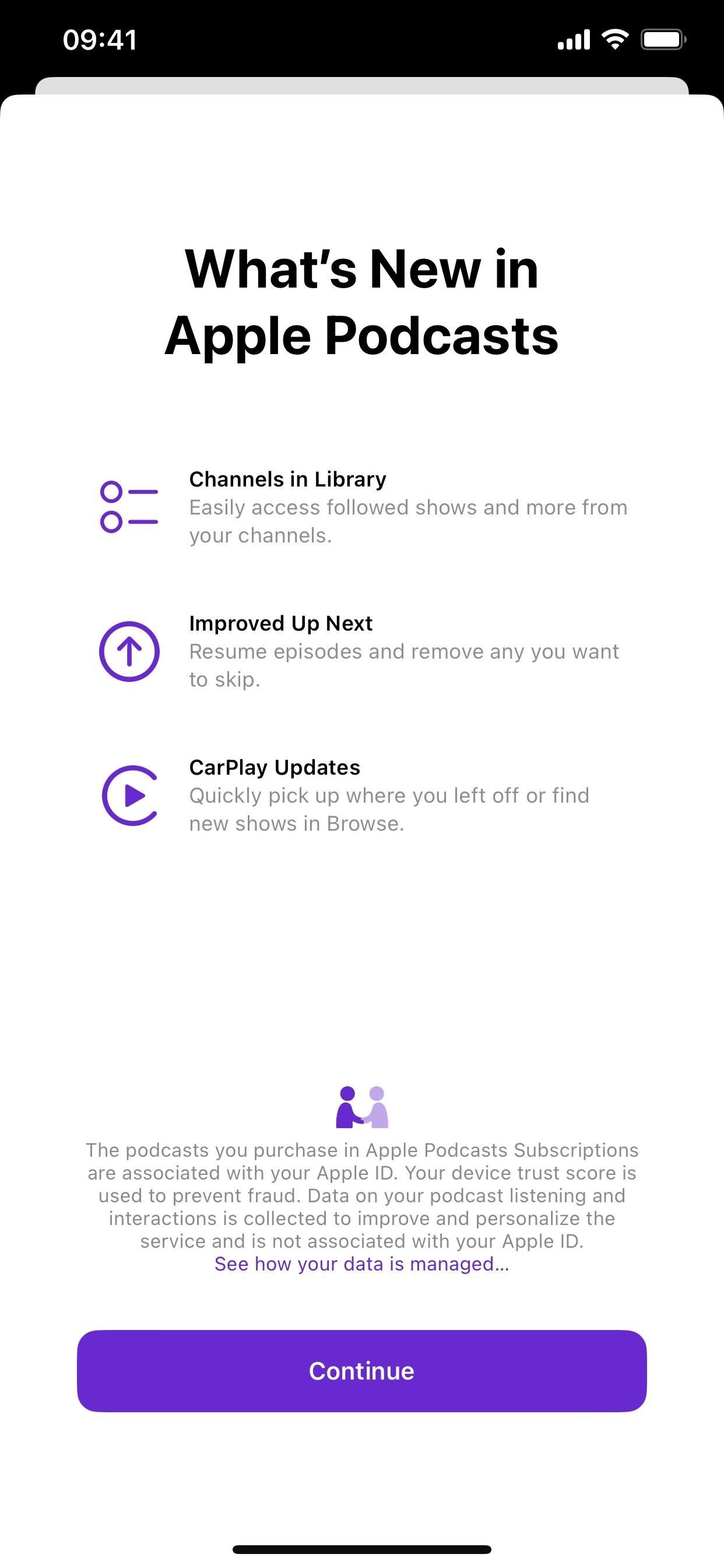
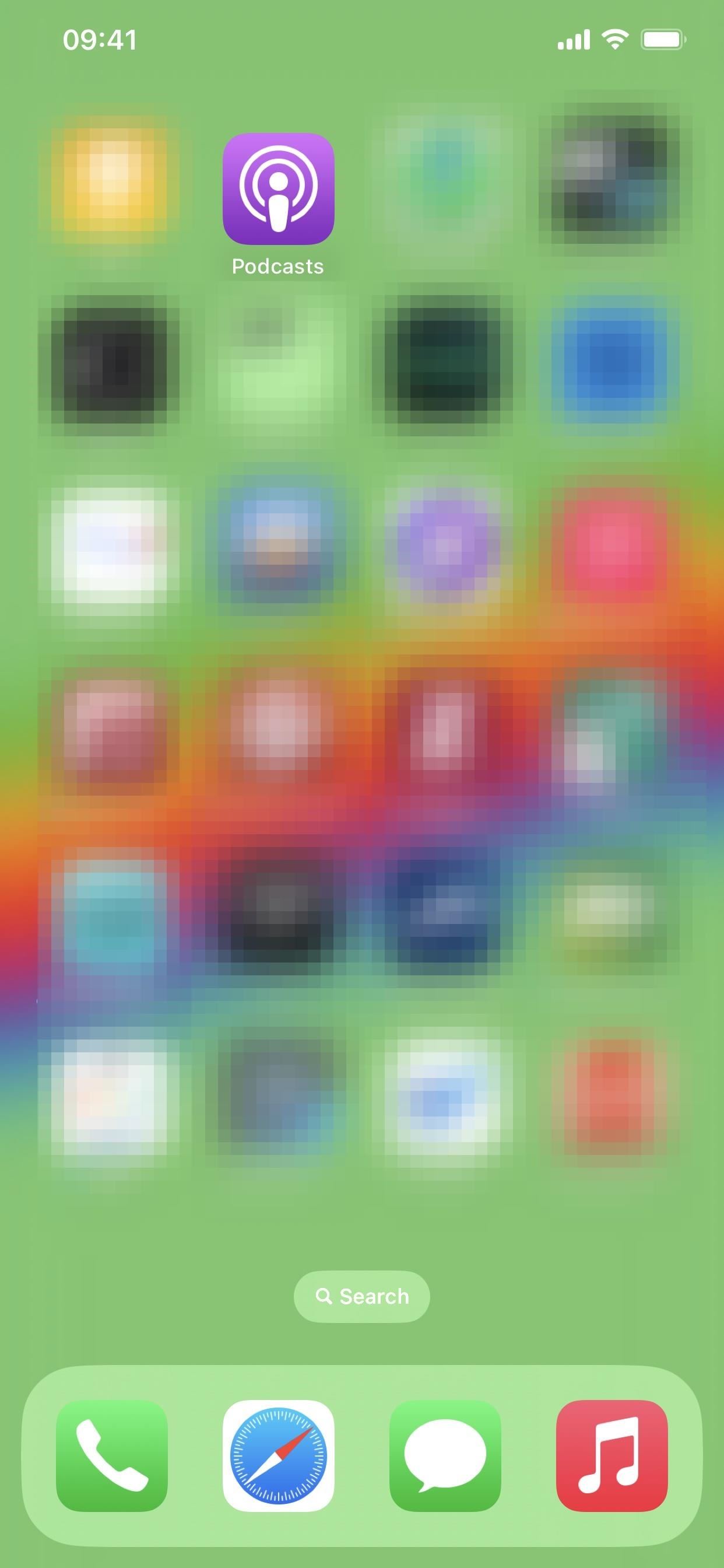
15. Uusi Game Centerin aloitusnäyttö
Kun iOS 16.1 julkaistiin, Game Center esitteli uuden aloitusnäytön, joka kuvaili uudelleen suunniteltua kojelautaa ja pelaajaprofiileja sekä uutta Yhteystietojen integrointia. iOS 16.4:ssä on vielä uudempi, joka korostaa”Activity Widgetiä”, joka oli jo saatavilla:
Activity Widget
Pysy ajan tasalla saavutuksistasi ja näet ystävien viimeisimmän toiminnan suoraan aloitusnäytölläsi.
Ja”Activity Access”, joka oli myös jo saatavilla:
Activity Pääsy
Napauta Game Centerin tervetuliaisbanneria päästäksesi nopeasti uusimpaan pelitoimintaasi.
Kun painat aloitusnäytössä”Jatka”, se siirtyy suoraan Lisää-kohtaan. Ystävät-näyttö, jossa voit aloittaa Game Center-ystävien lisäämisen iMessagen kautta. Tässä huomautuksessa Game Centerin koodi viittaa siihen, että Game Centeriin saattaa pian tulla iMessage-sovellus, jossa on uusia viitteitä ja kuvia”iMessageAppIconille”.
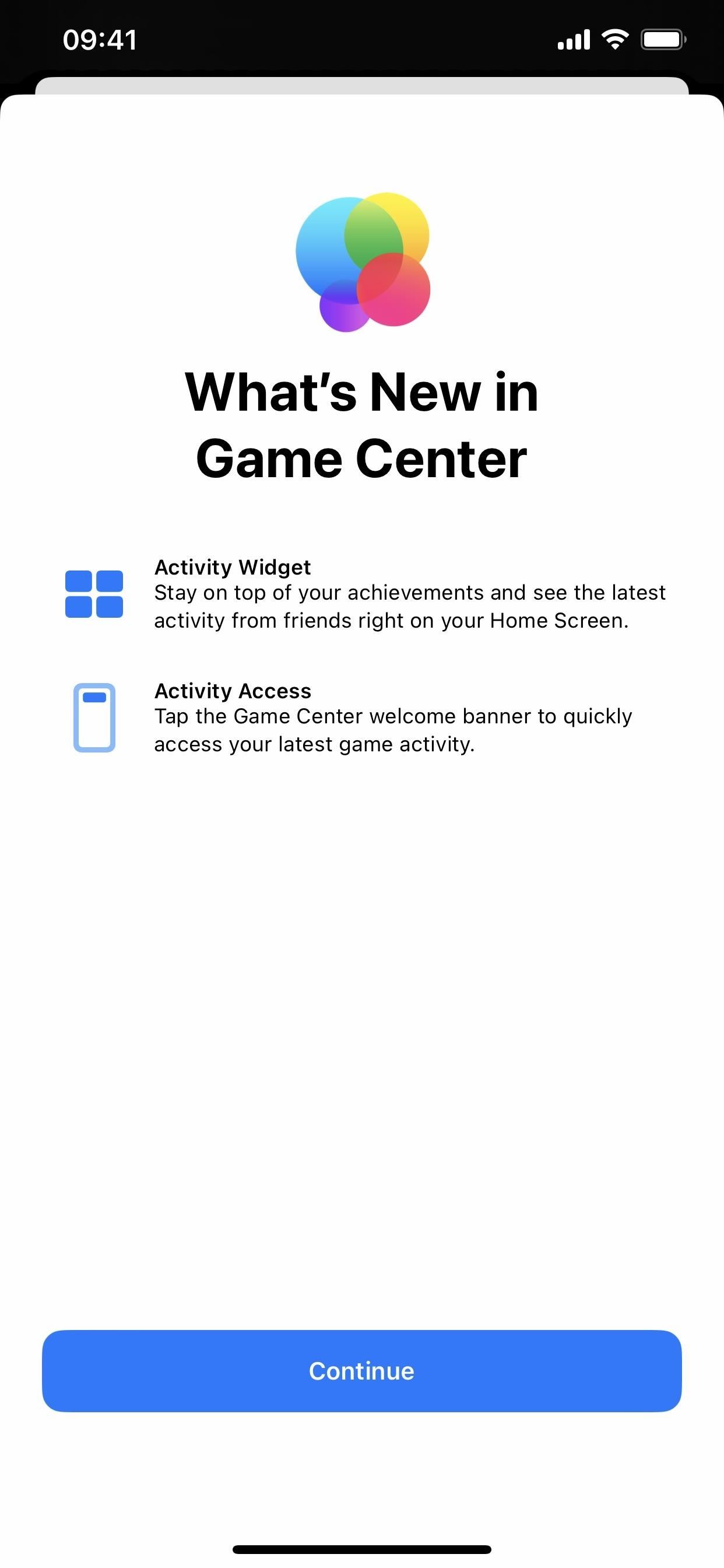
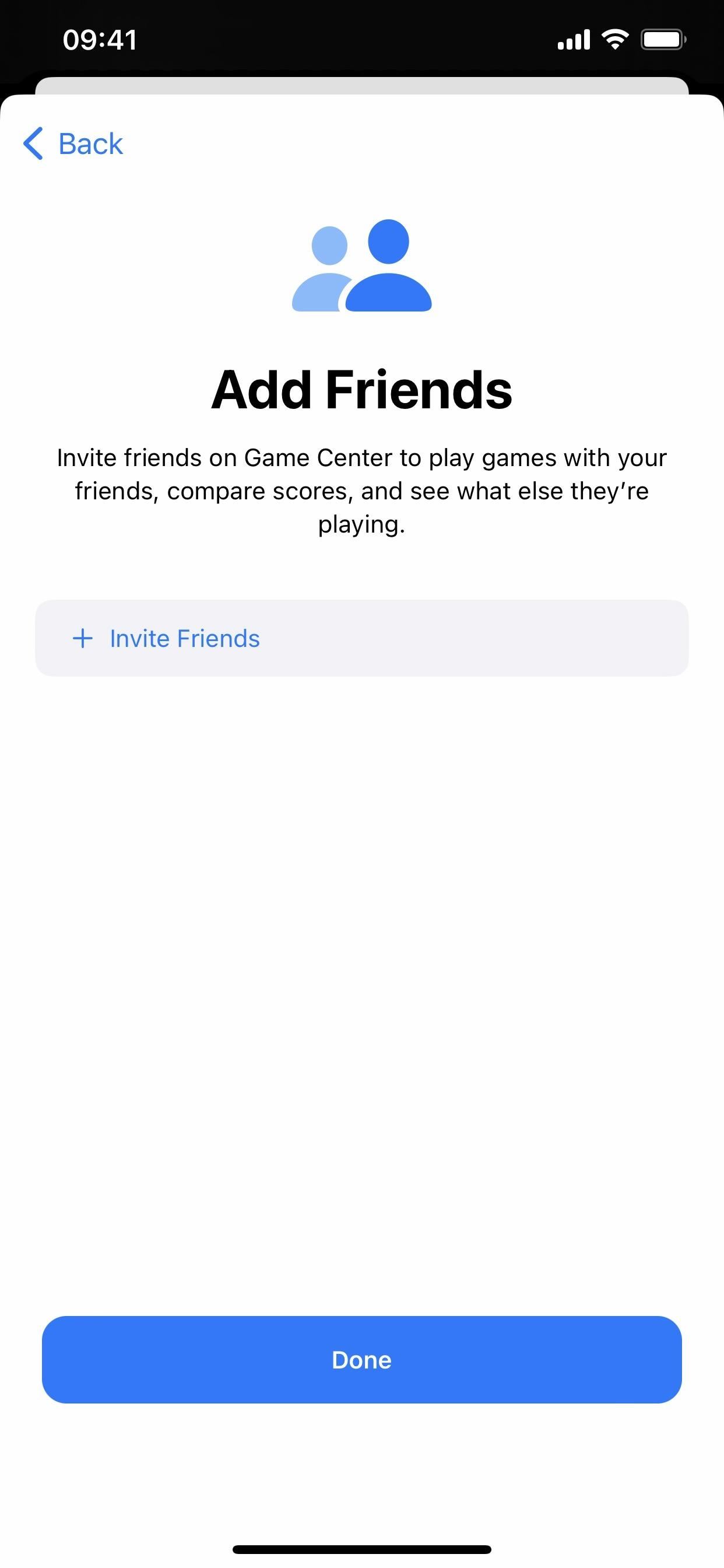
16. Homen päivitetty arkkitehtuuri on palannut
Apple on suunnitellut merkittävästi Home-sovelluksen arkkitehtuuria iOS 16.2:ssa. Käyttäjillä oli kuitenkin ongelmia laitteiden päivittämisessä ja määrittämisessä, kotinsa jakamisessa muiden kanssa ja HomeKit Secure Videon saamisessa tallentamaan tapahtumia. Apple vei nopeasti vaihtoehdon päivittää uuteen Home-arkkitehtuuriin, ja se tulee vihdoin takaisin iOS 16.4.
Jos Home-sovellus on määritetty lisävarusteineen, se kehottaa sinua automaattisesti päivittämään uuteen arkkitehtuuriin. Se on valinnainen, joten voit hylätä sen, jos et ole valmis, ja asentaa sen myöhemmin sovelluksen sisäisessä kodin asetuksissa milloin haluat. Kuten muidenkin tärkeiden ominaisuuksien, kaikissa Apple-laitteissasi on oltava uusin iOS-ohjelmisto, jotta ne voivat käyttää uutta arkkitehtuuria.
17. Uusia päivityksiä Matter-lisävarusteille
Jotkin HomeKit-lisävarusteet, kaiuttimet ja älytelevisiot tarvitsevat ohjelmistopäivityksiä, jotta ne toimivat sujuvasti, ja iOS 16.4 lisää”sekä manuaalisen että automaattisen ohjelmistopäivitystuen”Matter Accessoriesille.
18. Yksinkertaisemmat beta-ohjelmistopäivitykset
Apple yksinkertaistaa beta-asennusprosessia iOS-kehittäjien, julkisten ja asiakkaiden betaversioiden osalta. iOS 16.4:stä alkaen voit siirtyä kohtaan Asetukset-> Yleiset-> Ohjelmistopäivitys ja valitsemalla uuden”Beta-päivitykset”-valikon nähdäksesi asetukset. Täällä voit nähdä osan tai kaikki näistä vaihtoehdoista:
Pois iOS 16:n julkinen beta iOS 16:n kehittäjäbeta iOS 16:n asiakasbeta
Jos et halua päivittää betaversioon, pidä asetus Pois päältä.”Muussa tapauksessa valitse haluamasi beta, ja seuraavan kerran kun päivitys on valmis, voit ladata ja asentaa sen ohjelmistopäivityksen päänäytöstä.

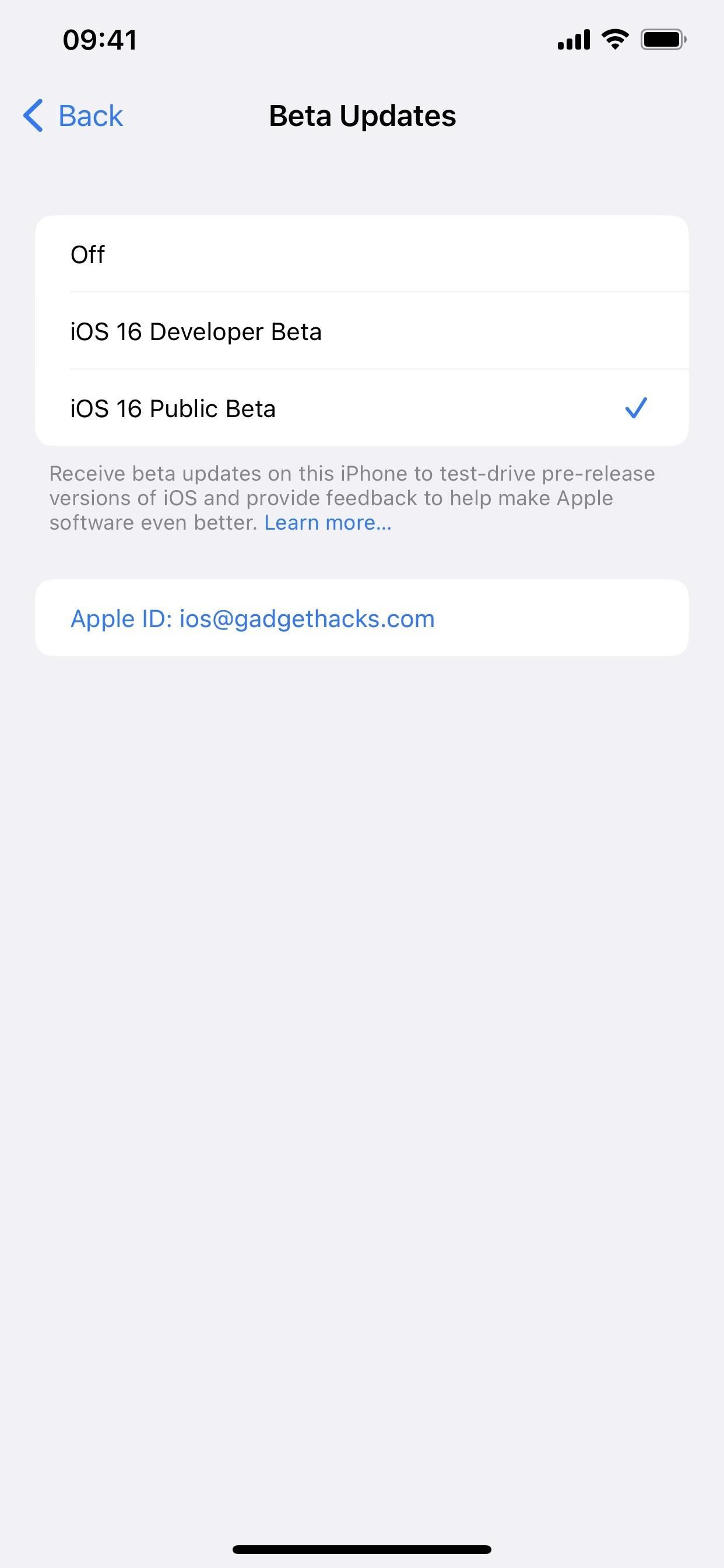
19. Ohjelmistopäivitykset toisella Apple ID:llä
Kuten näet, Apple ID näkyy betapäivitysnäytössä. Oletuksena se on sama Apple ID, jota käytät iPhonessasi, mutta iOS 16.4:ssä voit myös vaihtaa sen toiseen ilman, että se vaikuttaa muun iOS:n Apple ID:hen. Näin kehittäjät voivat asentaa kehittäjien beta-versioita laitteisiin, jotka käyttävät eri Apple ID:itä ja varmistaen samalla, että muut kuin kehittäjät noudattavat julkisia beta-versioita.
Uuden beta-ohjelmiston lataaminen ja asentaminen edellyttää, että luettelossa oleva Apple ID rekisteröidy Apple Public Beta Software Program tai Apple Developer Program. Jos Apple ID:si on rekisteröity molempiin, sinun pitäisi nähdä iOS 16 Public Beta-ja iOS 16 Developer Beta-vaihtoehdot.
Jos haluat käyttää eri Apple ID:tä iPhonen beta-ohjelmistopäivityksiin, napauta Apple ID:täsi Beta-päivityssivulle ja kirjaudu sisään tarvitsemallesi tilille. Tämä ei vaikuta mihinkään muuhun kuin ohjelmiston beta-asennuksiin.
20. Helpompi pääsy Apple Music-tilin asetuksiin
Apple Music-sovelluksessa voit aiemmin käyttää tiliäsi vain Kuuntele nyt-välilehden kautta. Nyt sovelluksen jokaisen napautuksen yläosassa on profiilikuva, joten pääset tarvittaessa nopeammin tiliasetuksiin.
21. Uusi AppleCare Coverage-osio
Kun siirryt kohtaan Asetukset-> Yleiset-> Tietoja, näet uuden”Kattavuus”-valikon. Ennen näkisit vain iPhonesi kattavuuden. Uudessa valikossa näet takuutiedot iPhonellesi ja kaikille liitettyille lisälaitteille, jotka voivat kuulua AppleCare+:n piiriin, mukaan lukien AirPods ja Apple Watch.
22. Lisää käyttöoppaita Vinkkejä-sovelluksessa
Niille, jotka käyttävät Vinkkejä-sovellusta, alareunassa on uusi Käyttöoppaat-osio, jossa luetellaan kaikki iPhonellesi soveltuvat käyttöoppaat. Sen sijaan, että näkisit vain iPhonen käyttöoppaan kuten ennen, näet myös AirPod-, Apple Watch-ja HomePod-oppaat, jos sinulla on kyseiset lisävarusteet.
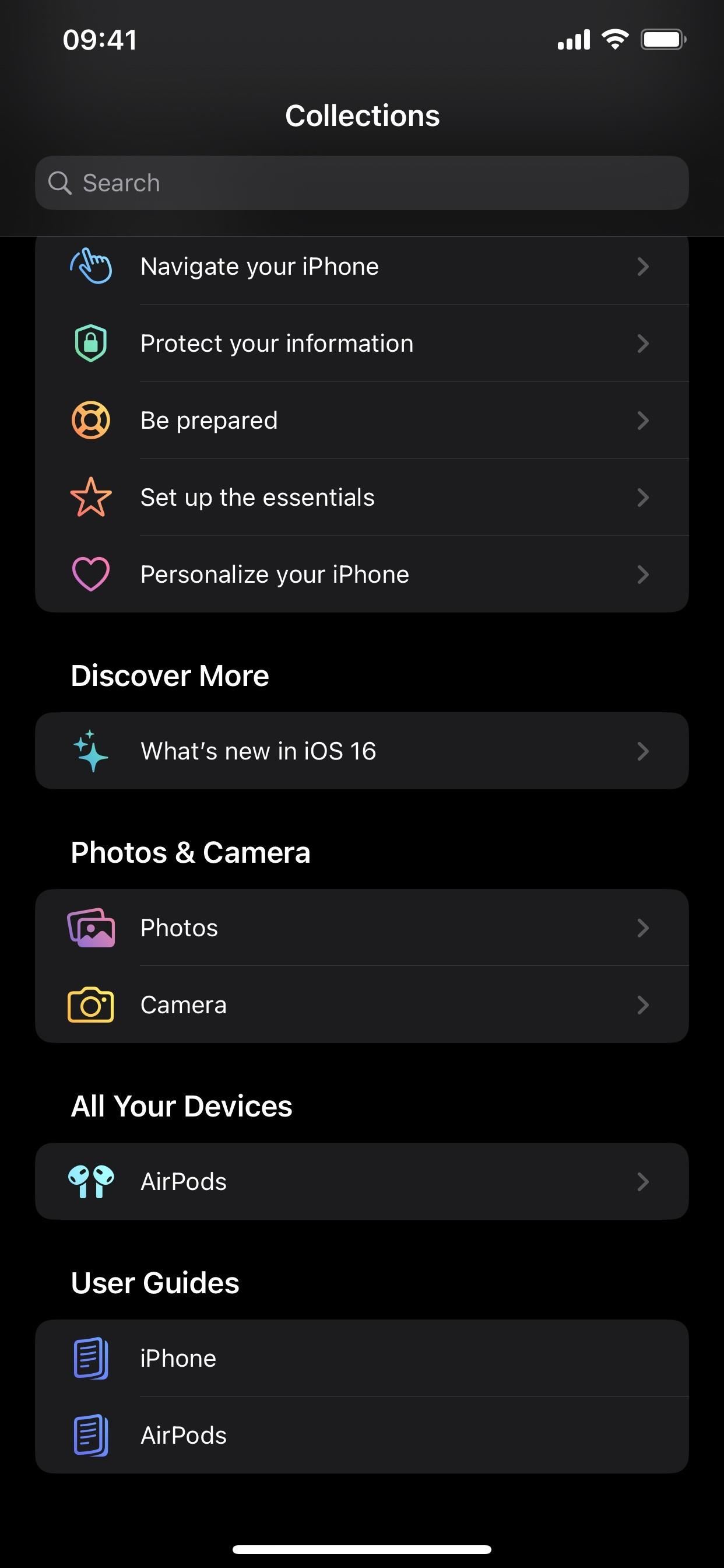

23. Walletin uudet tilauksenseurantawidgetit
Voit nyt seurata Apple Payn kautta ostettuja tilauksiasi Wallet-sovelluksen uusien aloitusnäytön widgetien kautta. Valittavana on kolme eri kokoa.
24. Himmeä vilkkuvat valot videoissa
iPhonesi esteettömyysasetuksissa on uusi vaihtoehto”Liike”-alivalikossa”Himmennä vilkkuvat valot”videosisällölle, jossa on”toistuvia vilkkuvia tai vilkkuvia valoja”. Ominaisuuden kuvauksen mukaan”videon aikajana näkyy, kun tuetun median aikajanalla esiintyy vilkkuvia valoja.”
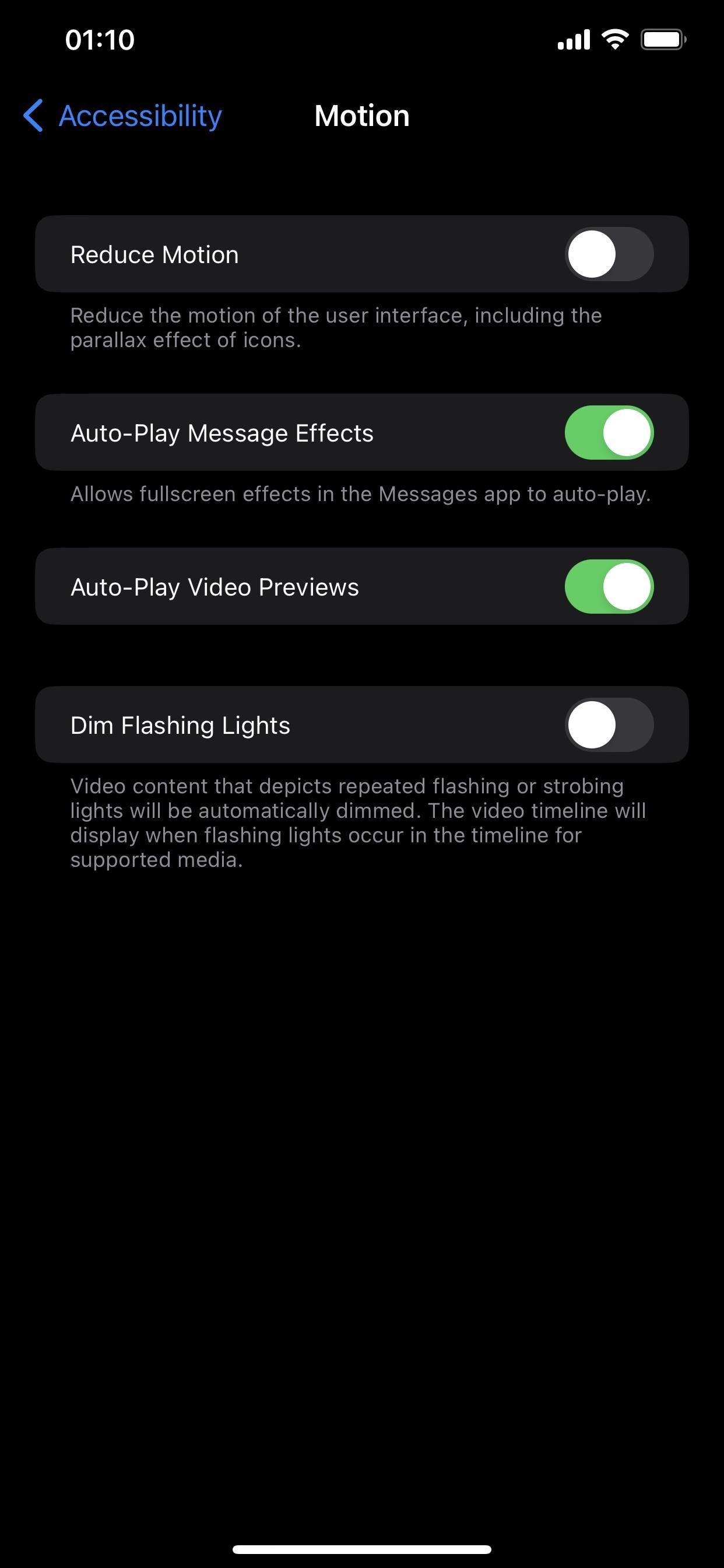
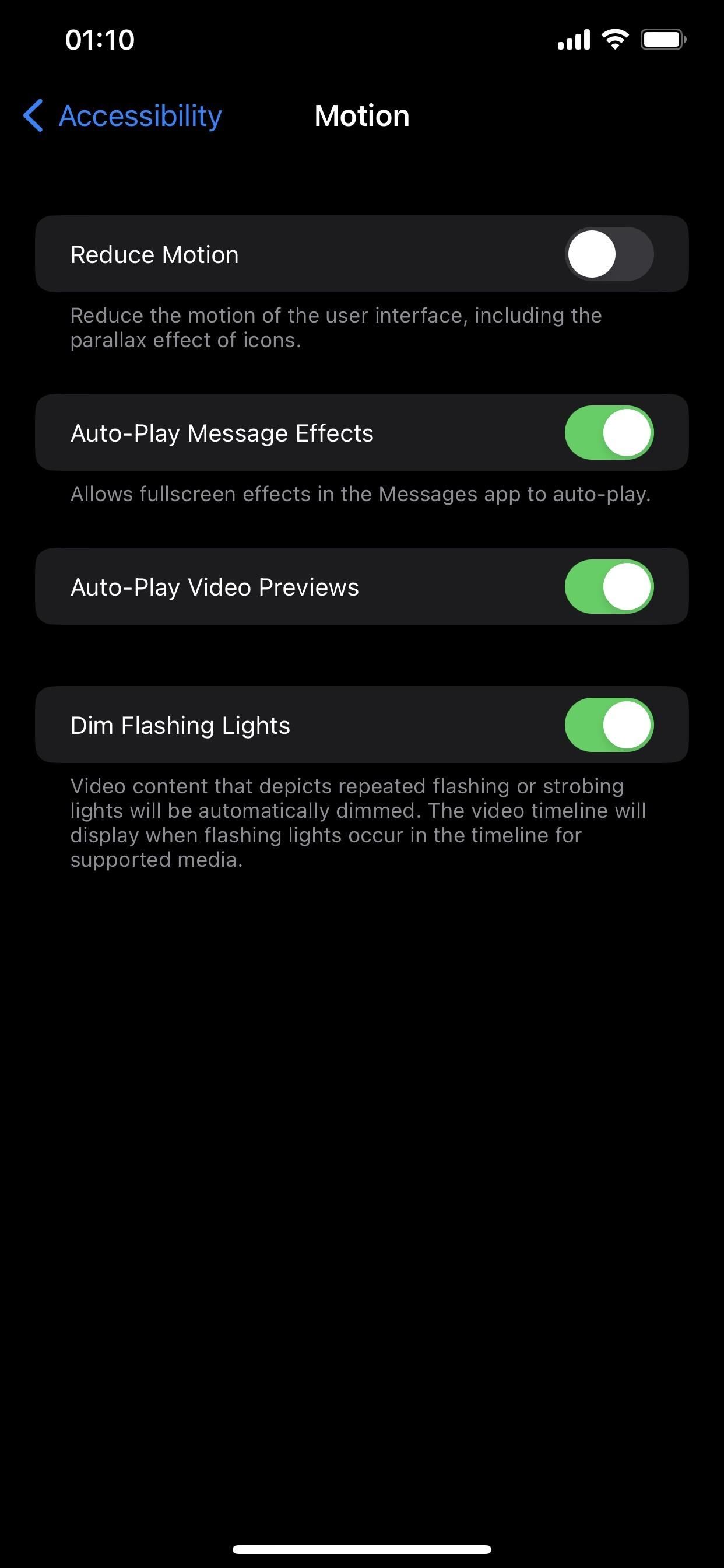
25. Emergency SOS via Satellite-päivitykset
Jos sinulla on iPhone, joka tukee hätätilanne satelliitin kautta, joka on tällä hetkellä vain iPhone 14-sarja, saatat nähdä käyttöliittymässä viestejä, kun otat yhteyttä hätäpalveluihin, jotka antavat tiedät milloin seuraava satelliitti on saatavilla. Tämä tekee palvelusta entistä tarkemman satelliittilinkkien löytämisessä.
Nykyinen satelliitti on matalalla taivaalla. Toinen satelliitti on saatavilla [#] tunnin(a) [#] minuutin kuluttua. Nykyinen satelliitti on matalalla taivaalla. Toinen satelliitti on saatavilla [#] tunnin kuluttua. Nykyinen satelliitti on matalalla taivaalla. Toinen satelliitti on saatavilla [#] minuutin kuluttua. Seuraava satelliitti saatavilla [#] tunnin [#] minuutin kuluttua. Seuraava satelliitti saatavilla [#] tunnin kuluttua. Seuraava satelliitti saatavilla [#] minuutin kuluttua.
26. Yhteystietojen lukitusnäytön widget
iOS 16.4:n koodissa on näyttöä siitä, että Yhteystiedot-sovelluksen Lukitusnäyttö-widget saattaa olla tulossa pian. Seuraava uusi laajennus on sisäänrakennettu Yhteystiedot-sovellukseen, mutta se ei ole vielä käytössä.
LockScreenPeopleWidget_iOSExtension.appex
27. Aina päällä olevan näytön valikon muutokset
IOS 16.4 mukauttaa Always On Display-valikkoa iPhone 14 Prolle ja 14 Pro Maxille. Kun siirryt kohtaan Asetukset –> Näyttö ja kirkkaus, Aina näytössä-alivalikon sanamuoto:
Aina näytössä himmentää lukitusnäytön, kun lukitset laitteesi tai jätät sen käyttämättä näyttää hyödyllisiä tietoja, kuten kellonajan, widgetit ja ilmoitukset.
Hieman eri versioon:
Always On Display himmentää lukitusnäytön säilyttäen samalla tiedot, kuten aika, widgetit ja ilmoitukset näkyvät vähäisellä virrankulutuksella.
Varsinaisessa Always On Display-alivalikossa näkyy myös uusi kuvaus sekä:”Näyttö sammuu automaattisesti akun säästämiseksi kun ei ole käytössä.”Sen alla Näytä taustakuva ja Näytä ilmoitus-kytkimet ovat nyt”Muokkaa”-osiossa. Always On Display-kytkin on viimeinen, ja siinä on seuraava kuvaus:”Kun Always On Display on pois päältä, näyttösi sammuu, kun iPhone on lukittu.”
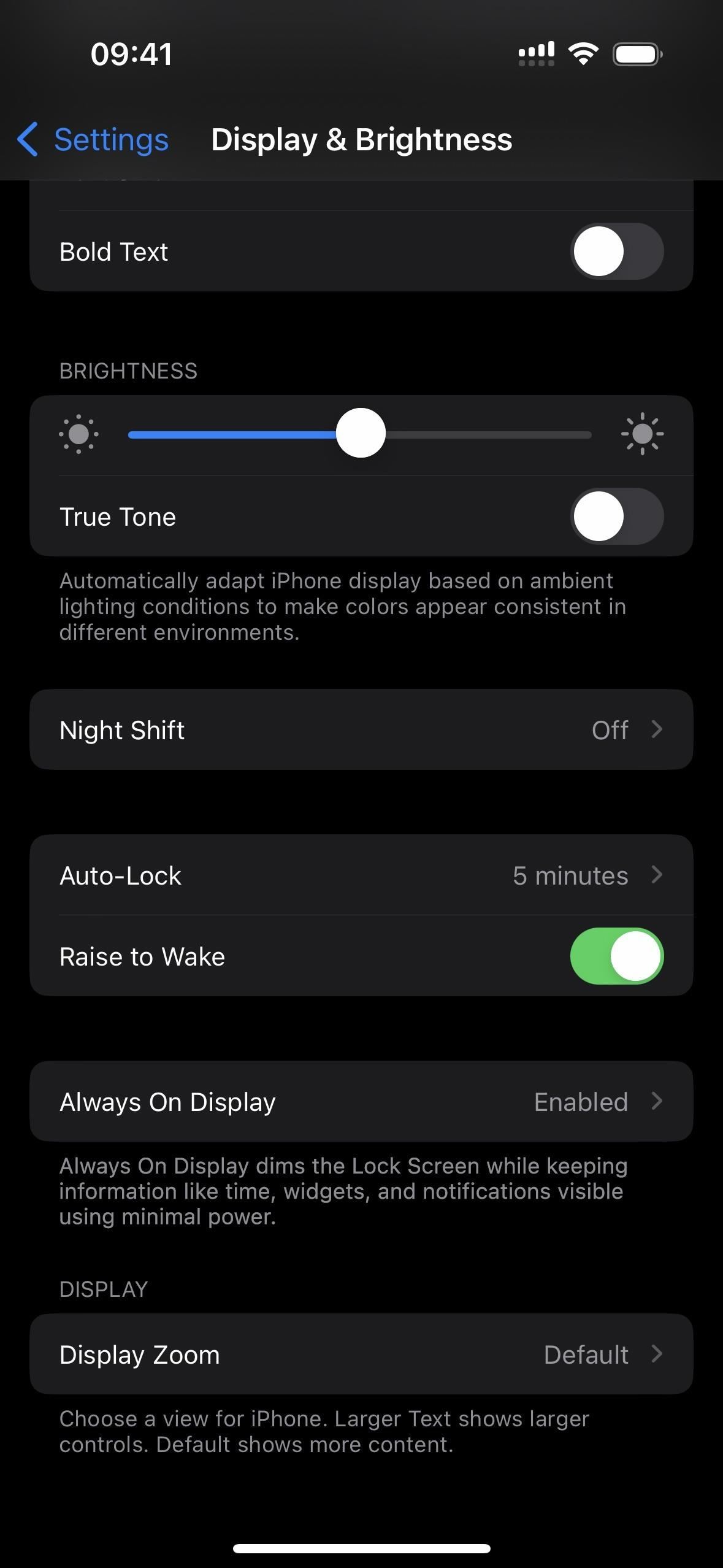
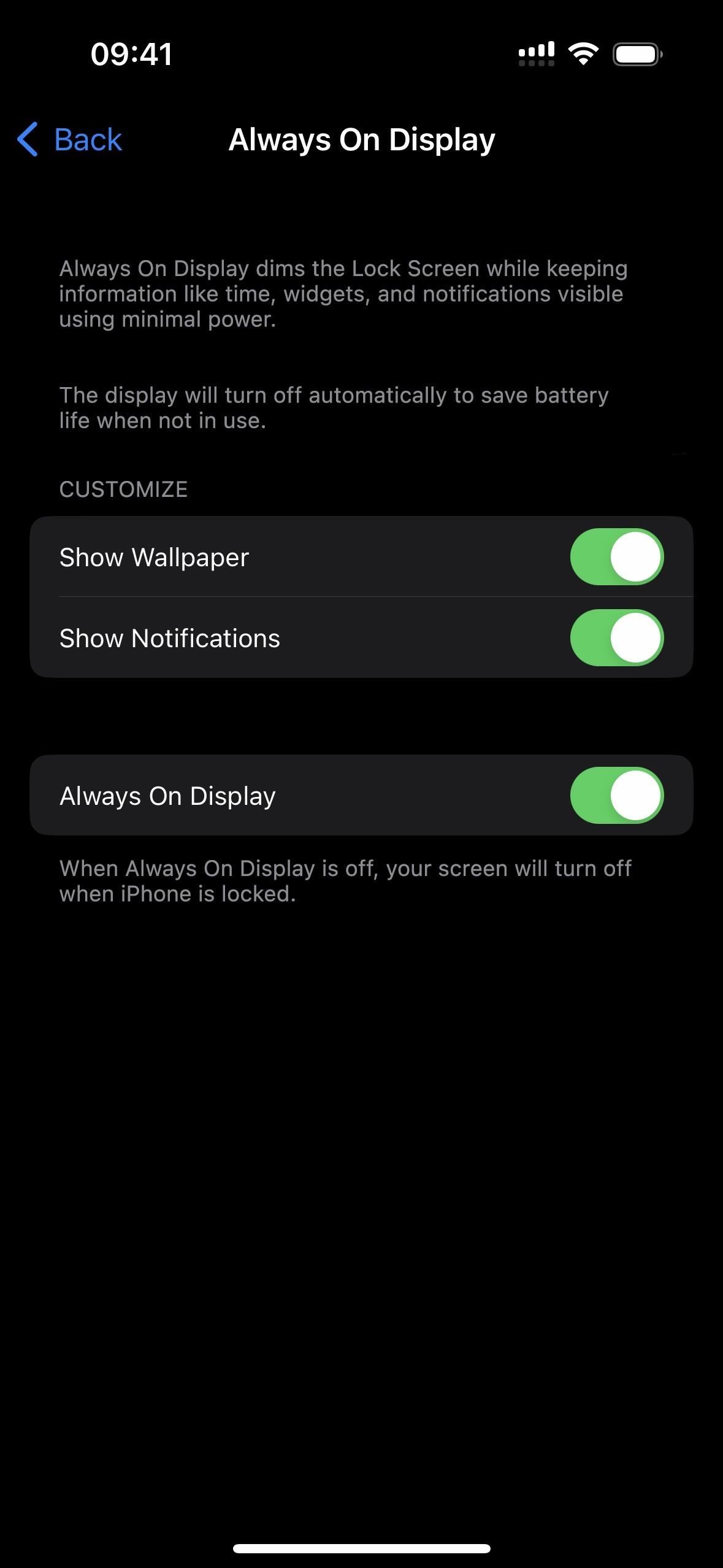
28. Tarkennussuodatin aina päällä olevalle näytölle
Jos sinulla on iPhone 14 Pro tai Pro Max, voit määrittää kohdistussuodattimen nyt Always On Display-näytölle. Tästä voi olla hyötyä, jos haluat, että Always On Display on käytössä töissä ja pois käytöstä kotona, ja tämä on vain yksi esimerkki siitä, milloin saatat haluta käyttää sitä.
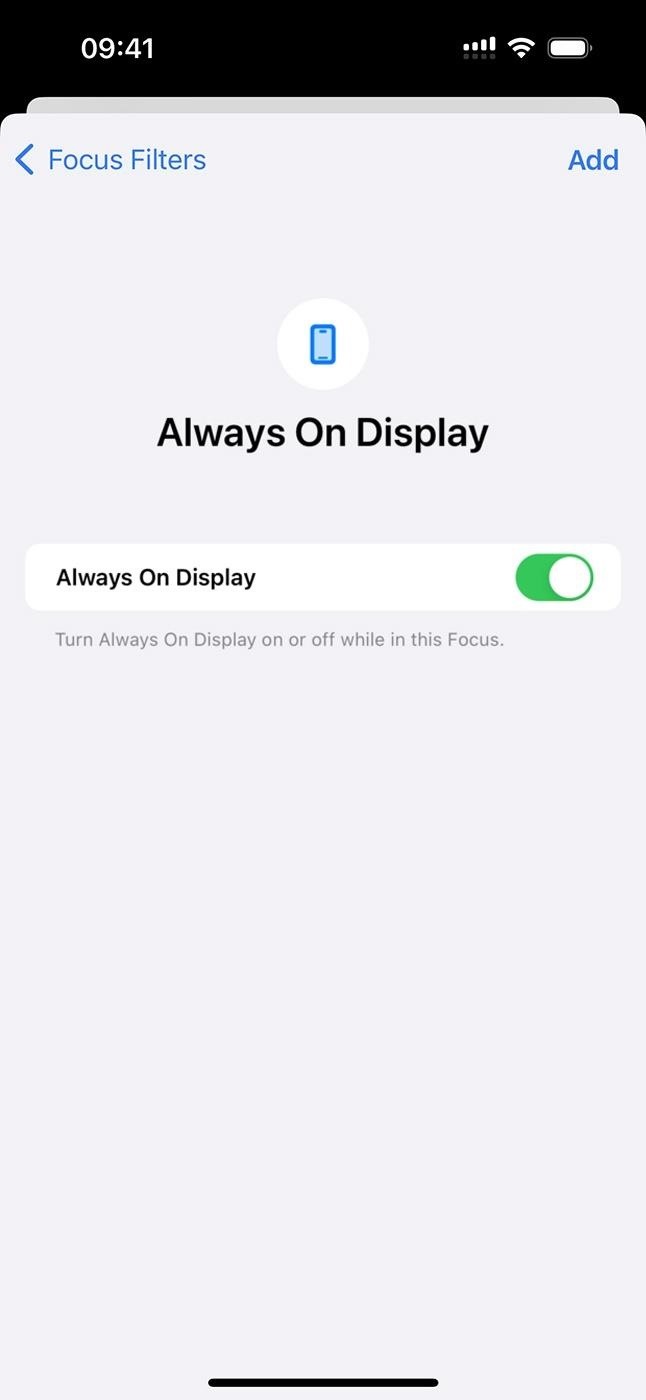
29. Apple-tuki-URL-osoite, jossa lukee”iPhone ei saatavilla”
Kun käytät vahingossa väärää salasanaa vähintään neljä kertaa peräkkäin päästäksesi iPhoneen, esimerkiksi kun Face ID tai Touch ID epäonnistuu, näet tavallinen”iPhone ei saatavilla: yritä uudelleen [#] minuutin kuluttua”. Näet kuitenkin myös URL-osoitteen support.apple.com/iphone/passcode. iOS 16.4:ssä, joka sisältää ohjeet laitteen tyhjentämiseen ja tehdasasetusten palauttamiseen.
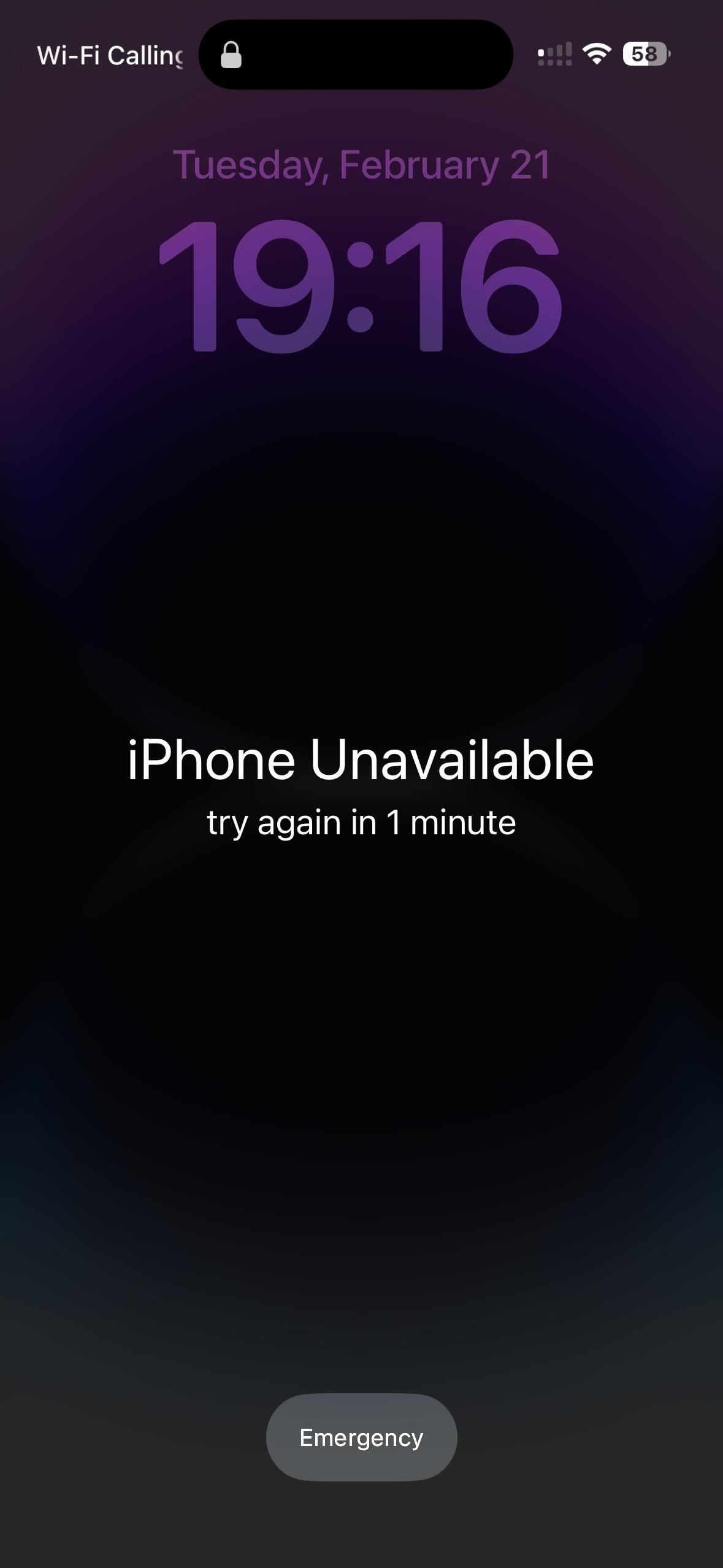
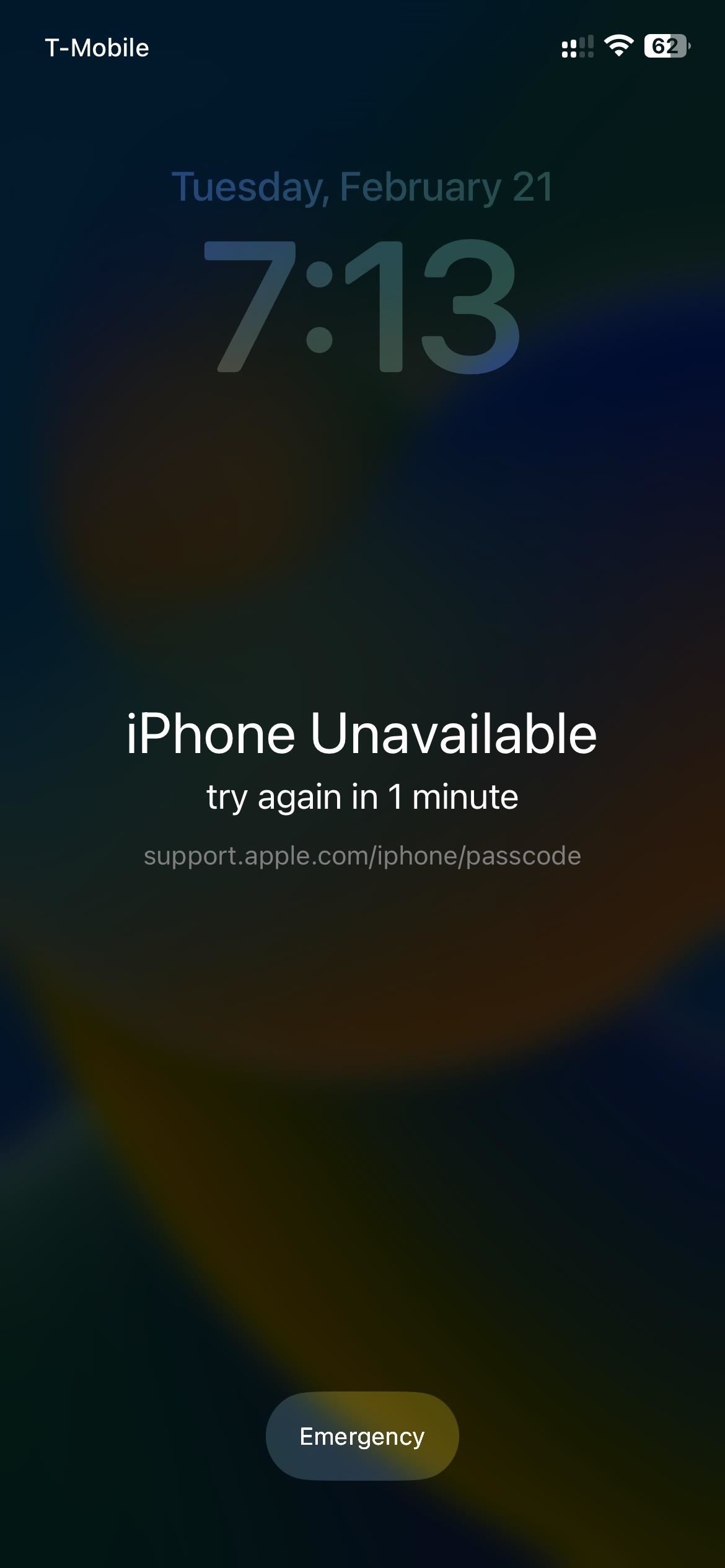 iPhone, jossa on iOS 16.3.1 (vasen) vs. iOS 16.4 (oikea).
iPhone, jossa on iOS 16.3.1 (vasen) vs. iOS 16.4 (oikea).
30. Rich Mastodonin linkkien esikatselu
Mastodonin suosion kasvaessa sen jälkeen, kun Elon Musk otti Twitterin haltuunsa, on vain järkevää, että Apple lopulta tukee monipuolisia linkkien esikatseluja sosiaalisessa verkostossa. iOS 16.4:ssä aina kun lisäät Mastodon-linkin Viesti-tai Mail-sovellukseen, sen pitäisi näkyä viestin esikatselussa.
Kun jaat Mastodon-linkin sähköpostissa, vastaanottajien pitäisi nähdä se mistä tahansa ohjelmistoversio heillä on. Vastaanottajalla on kuitenkin oltava vähintään iOS 16.4, iPadOS 16.4 tai macOS 13.3 nähdäkseen esikatselun viestissä. Jos joku jakaa kanssasi Mastodon-linkin, eikä hänellä ole vähintään iOS 16.4-, iPadOS 16.4-tai macOS 13.3-versiota, hän ei näe esikatselua etkä sinäkään.
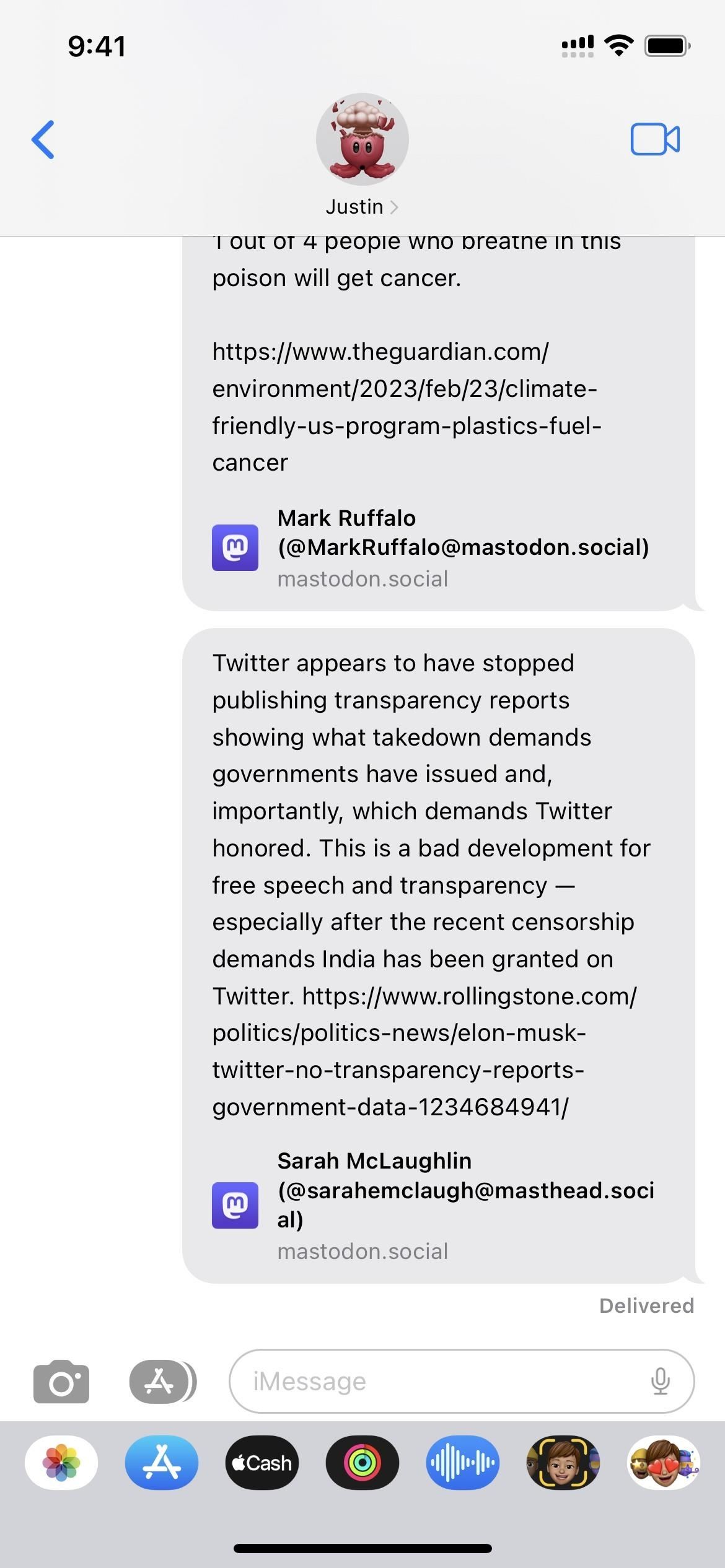
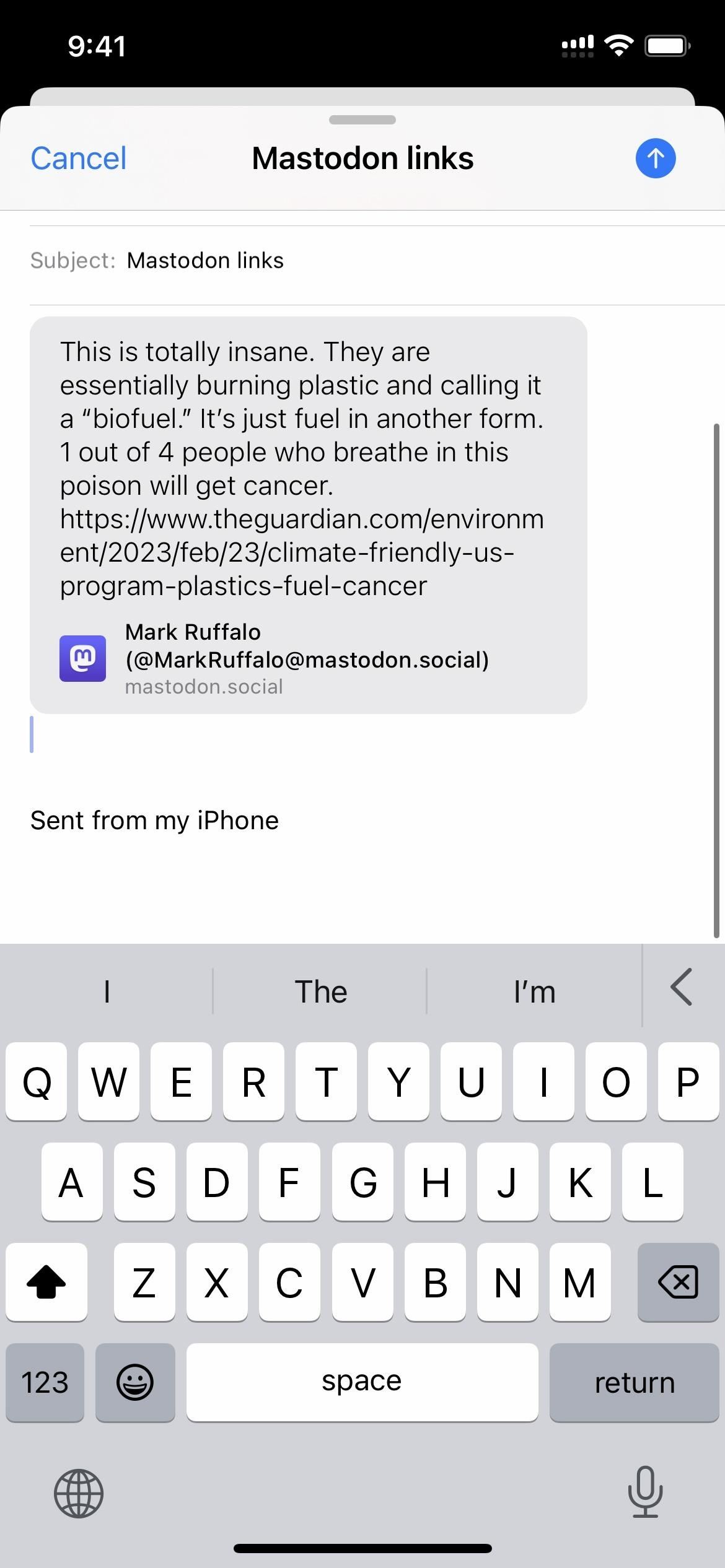
31. Apple Pencil Hover-parannukset (vain iPad)
Jos sinulla on Apple Pencil ja iPad, jossa on iPadOS 16.4, Apple Pencil tukee nyt kallistusta ja atsimuuttia Hover-tilassa. Sovelluskehittäjien on sisällytettävä nämä uudet esiintymät sovelluksiinsa ennen kuin näet muutoksia.
32. Auton avaimien uudet virheilmoitukset
iOS 16.4:ssä on kaksi uutta virheilmoitusta, jos iPhone-tai Apple Watch-mallisi ei ole yhteensopiva auton kanssa vain NFC:tä käyttämällä:
Tämä auto ei ole yhteensopiva. tämän iPhone-mallin kanssa. Tämä auto ei ole yhteensopiva tämän Apple Watch-mallin kanssa.
Samankaltaisia virheilmoituksia on jo olemassa:
Tätä auton avainta ei tueta tässä iPhonessa. Tämä Apple Watch ei tue tätä auton avainta. Tätä auton avainta ei voi käyttää tämän iPhonen kanssa. Aloita auton avaimen käyttö hyväksymällä ja lisäämällä se pariksi liitettyyn Apple Watchiin.
Uusia näppäimistön ominaisuuksia
Korean näppäimistön automaattinen korjaus on nyt oletuksena käytössä. Ukrainankielinen näppäimistö tukee nyt ennakoivaa tekstiä. Gujarati-, Punjabi-ja Urdu-näppäimistöt lisäävät translitterointiasettelujen tuen. Choctaw-ja Chickasaw-kielille on tarjolla uusia näppäimistöasetteluja.
Älä missaa: 14 uutta tietosuoja-ja suojausominaisuutta, joita sinun tulee aloittaa iPhonessasi mahdollisimman pian
Pidä yhteytesi turvassa ilman kuukausilaskua. Hanki elinikäinen VPN Unlimitedin tilaus kaikille laitteillesi ostamalla kerran uudesta Gadget Hacks Shopista ja katso Hulua tai Netflixiä ilman alueellisia rajoituksia, lisää turvallisuutta selattaessa julkisissa verkoissa ja paljon muuta.
Osta nyt (80 %:n alennus) >
Muita arvokkaita tarjouksia:
Justin Meyersin/Gadget Hacksin kansikuva ja kuvakaappaukset